Visualiser en 3D à l'aide de la commande RoulisVue
La commande RoulisVue permet d'afficher interactivement votre modèle en 3D, la 'caméra' étant mobile et le modèle stationnaire.
Pour visualiser interactivement votre modèle en 3D :
- Cliquez sur Affichage > Orbite contrainte (ou tapez RoulisVue).
- Appuyez sur Maj pour afficher un arcball présentant quatre petits cercles à chaque quadrant :
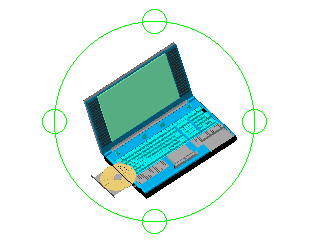
Le fait de positionner le curseur dans l'arcball spécifie le mouvement et la position de la caméra.
| Pour : |
Effectuez cette action : |
| Faire glisser le modèle vers le haut, vers le bas, vers la gauche, vers la droite ou en diagonale. |
Cliquez avec le bouton gauche de la souris dans l'arcball et faites glisser. |
| Faire pivoter la caméra tout en maintenant l'horizon à niveau. |
Cliquez avec le bouton gauche de la souris hors de l'arcball et faites glisser. |
| Déplacer la caméra verticalement tout en demeurant fixé sur la cible actuelle (comme sur un trépied). |
Cliquez avec le bouton gauche de la souris sur le cercle du quadrant supérieur ou inférieur de l'arcball et faites glisser.
Les deux quadrants de l'arcball produisent les mêmes résultats. Vous pouvez tourner à 360° autour de la cible. |
| Déplacer la caméra horizontalement tout en demeurant fixé sur la cible actuelle (comme sur un trépied). |
Cliquer avec le bouton gauche de la souris sur le cercle du quadrant supérieur ou inférieur de l'arcball et faites glisser.
Les deux quadrants de l'arcball produisent les mêmes résultats. Vous pouvez tourner à 360° autour de la cible. |
Commande : RoulisVue
Menu : Affichage > Orbite contrainte
Raccourci : Appuyez sur Maj et cliquez avec la roulette de la souris.